
Felet "UBYTE4N Vertex Data " i Call of Duty 4: Modern Warfare uppstår vanligtvis när grafikkortet eller drivrutinen inte stöder vissa funktioner som krävs av spelet.
När felet uppstår hindrar det spelare från att spela spelet genom att få skärmen att frysa eller krascha och orsakas ofta på grund av föråldrade eller korrupta grafikdrivrutiner, felaktiga spelinställningar eller maskinvaruproblem .
Om du också stöter på ett grafikkort eller en drivrutin som inte stöder UBYTE4N vertexdatafel så har vi i den här bloggen listat de potentiella lösningarna på hur man fixar UBYTE4N vertexdata.
För att reparera skadade Windows-systemfiler rekommenderar vi Advanced System Repair:
Denna programvara är din enda lösning för att fixa Windows-fel, skydda dig från skadlig programvara, rensa skräp och optimera din dator för maximal prestanda i tre enkla steg:
- betygsatt Utmärkt på Trustpilot .
- Klicka på Installera och skanna nu för att installera och skanna problem som orsakar PC-problem.
- Klicka sedan på Klicka här för att fixa alla problem nu för att åtgärda, rengöra, skydda och optimera din dator effektivt.
Hur man fixar grafikkort eller drivrutin stöder inte UBYTE4N Vertex-data i COD 4 Modern Warfare?
Innehållsförteckning
Växla
Lösning 1: Testa att köra spelet i kompatibilitetsläge
Att starta Call of Duty-spelet i kompatibilitetsläge kan hjälpa till att fixa UBYTE4N-vertexdatafelet genom att köra spelet i en reducerad upplösning och med reducerade grafiska inställningar.
Detta hjälper till att minska belastningen på grafikkortet, vilket gör att det kan köra spelet utan att krascha på grund av brist på stöd för UBYTE4N vertexdata. Att köra spelet i kompatibilitetsläge kan dessutom hjälpa till att fixa eventuella problem med grafikkortsdrivrutinen som kan orsaka felet.
Följ stegen nedan för att köra spelet i kompatibilitetsläge.
- Öppna Steam -applikationen på din PC och klicka på BIBLIOTEKET
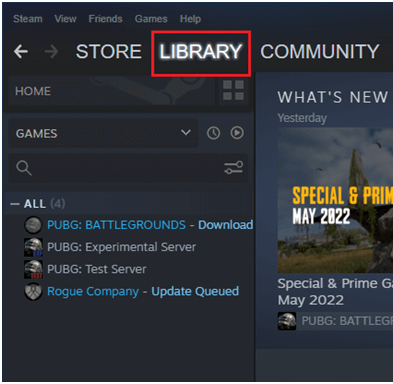
- Högerklicka sedan på Call of Duty- spelet och klicka på alternativet Hantera .
- Tryck sedan på alternativet Bläddra i lokala filer .
- Nu, navigera till slaget. exe -applikationen och högerklicka på den.
- Välj sedan alternativet Egenskaper och växla till fliken Kompatibilitet i fönstret Egenskaper.
- Markera sedan rutan Kör det här programmet i kompatibilitetsläge.
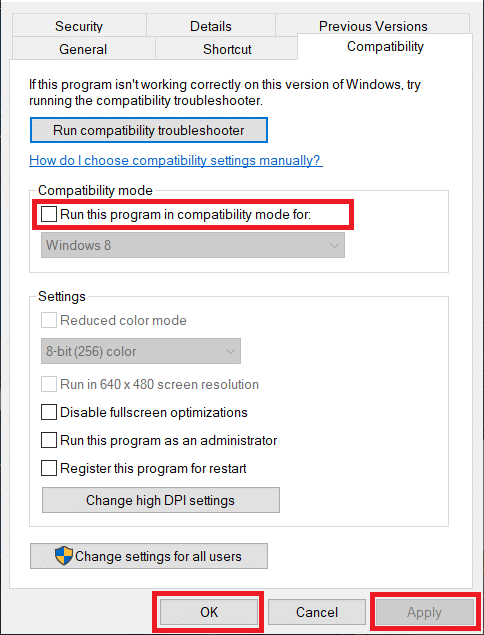
- Klicka slutligen på Verkställ följt av OK för att spara ändringarna.
Lösning 2: Se till att ditt system uppfyller minimikraven för spelet
Om din dator inte uppfyller minimikraven för spelet kanske den inte har tillräckligt med minne, processorkraft eller grafikkapacitet för att korrekt rendera 3D-grafiken i spelet. Detta kan leda till fel som UBYTE4N vertexdatafel.
Så att kontrollera spelkraven och se till att din dator uppfyller dem, fungerar för dig.
Lägsta systemkrav
- CPU: Pentium 4 2,4 GHz/ Athlon 64 2800+ (Intel & Athlon 1,8 GHz Dual Core eller bättre stöds)
- CPU-HASTIGHET: Pentium 4 2,4 GHz/ Athlon 64 2800+ (Intel & Athlon 1,8 GHz Dual Core eller bättre stöds)
- RAM: 512 MB (768 MB för Windows Vista)
- VIDEOKORT: 128MB 3d hårdvaruaccelererat kort krävs 100 % DirectX 9.0c-kompatibla och senaste drivrutiner (NVIDIA GeForce 6600+ / ATI Radeon 9800 Pro+)
- DEDIKERAT VIDEO RAM: 128 MB
- PIXEL SHADER: 0
- VERTEX SHADER: 0
- 3D: Ja
- HARDWARE T&L: Ja
- DIRECTX VERSION: 0c
- OS: Windows XP/Vista
- FRITT DISKUTRYMME: 8 GB okomprimerat ledigt hårddiskutrymme (plus 600 MB för Windows swap-fil)
- LJUDKORT: Ja
- DVD-ROM: 6X DVD-ROM
Rekommenderade systemkrav
- CPU: 4 GHz dual-core eller bättre
- CPU-HASTIGHET: 4 GHz dual-core eller bättre
- RAM: 1 GB (2 GB för Windows Vista
- VIDEOKORT: 0 Shader Support rekommenderas. Nvidia Geforce 7800 eller bättre eller ATI Radeon X1800 eller bättre
- DEDIKERAT VIDEO RAM: 256 MB
- PIXEL SHADER: 0
- VERTEX SHADER: 0
- 3D: Ja
- HARDWARE T&L: Ja
- DIRECTX VERSION: 0c
- OS: Windows XP/Vista
- FRITT DISKUTRYMME: 8 GB okomprimerat ledigt hårddiskutrymme (plus 600 MB för Windows swap-fil)
- LJUDKORT: Ja
- DVD-ROM: 6X DVD-ROM
Lösning 3: Uppdatera dina grafikkortsdrivrutiner till den senaste versionen
De föråldrade eller inkompatibla drivrutinerna kan orsaka problem med renderingen av grafik i spelet. Genom att uppdatera dina grafikkortsdrivrutiner kan du se till att din dator använder den senaste programvaran för att kommunicera med ditt grafikkort och rendera grafiken i spelet korrekt.
Följ dessa instruktioner för att uppdatera din enhets grafikkortsdrivrutiner.
- Klicka på Windows + X-tangenterna tillsammans för att starta Enhetshanteraren .
- Klicka nu på kategorin Display Adapters .
- Dubbelklicka på den för att expandera drivrutinen, högerklicka på den och klicka på alternativet Uppdatera drivrutin .
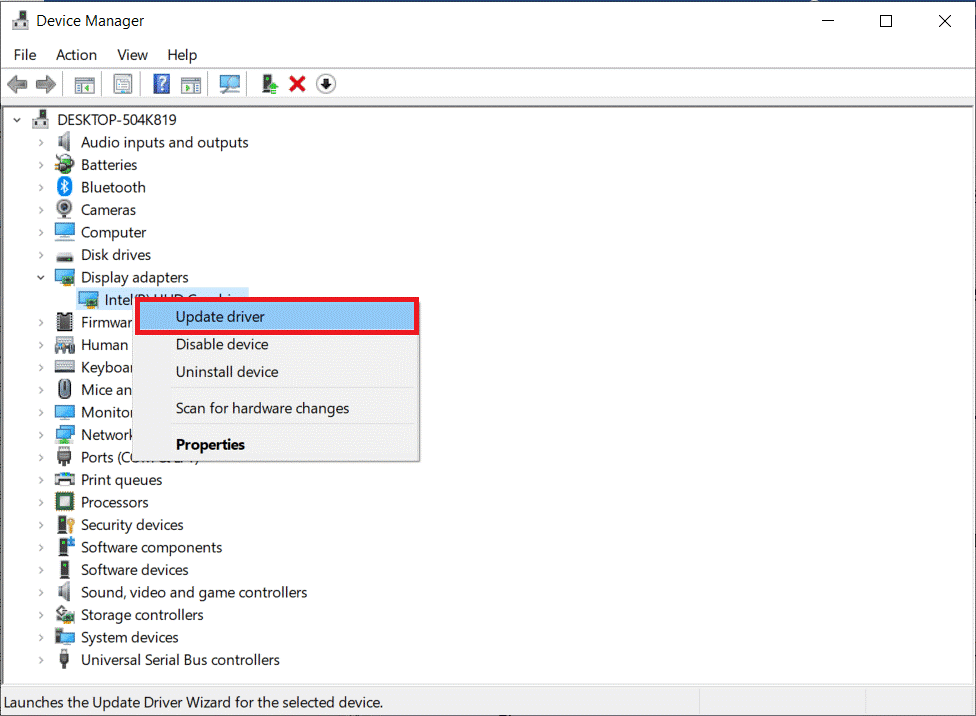
- Klicka nu på Sök automatiskt efter den uppdaterade drivrutinsprogramvaran.
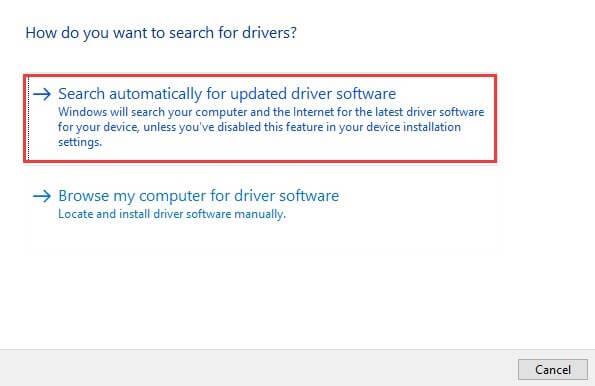
- Vänta tills din dator har installerat drivrutinsuppdateringen och starta om enheten.
Om du inte vill uppdatera drivrutiner manuellt kan du prova Driver Updater . Det här verktyget uppdaterar den föråldrade drivrutinen samt fixar andra drivrutinsrelaterade problem automatiskt med lätthet.
Lösning 4: Se till att du kör rätt version av DirectX
Om du inte kör rätt version av DirectX kan Call of Duty 4-spelet stöta på kompatibilitetsproblem eller kanske inte komma åt de nödvändiga funktionerna på ditt grafikkort för att återge grafiken korrekt.
Så se till att du har rätt version av DirectX installerad på din dator och fixa Call of duty 4 Modern Warfare UBYTE4N vertexdatafel och förbättra spelets prestanda och stabilitet.
- Tryck på Windows + R-tangenten för att öppna dialogrutan Kör och skriv dxdiag , klicka på OK.
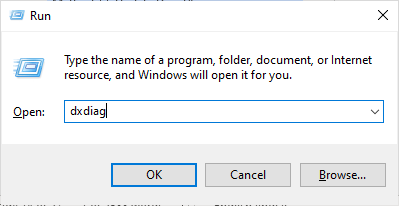
- Om din PC redan har DirectX 12 uppdaterad till sin senaste version, kommer följande fönster att visas på skärmen.
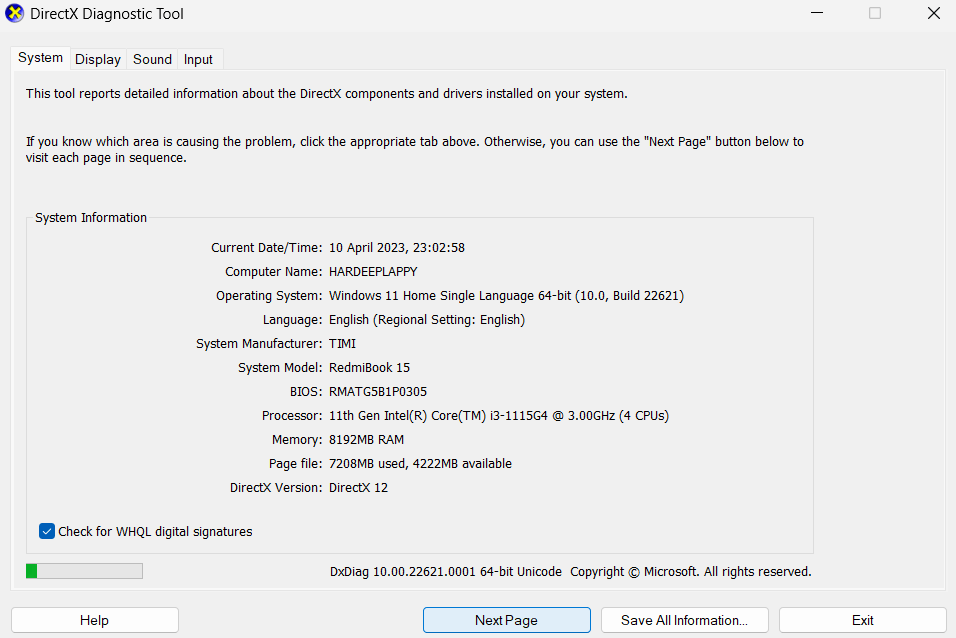
- Om din dator inte har DirectX 12 kan du ladda ner och installera den manuellt från den officiella webbplatsen genom att fortsätta med instruktionerna på skärmen.
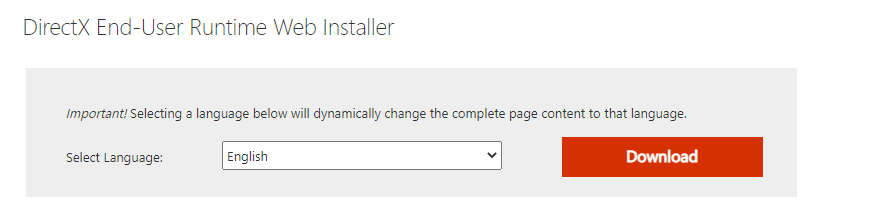
Starta om Call of Duty-spelet och nu kommer det inte att visa några fel.
Lösning 5: Installera den senaste versionen av ditt grafikkorts programvarupaket
Den senaste versionen innehåller de senaste drivrutinerna, som kan hjälpa till att förbättra ditt grafikkorts prestanda och åtgärda eventuella buggar som kan orsaka felet.
Dessutom kan den senaste versionen av mjukvarupaketet även innehålla förbättringar och optimeringar som kan bidra till att förbättra den övergripande prestandan och stabiliteten för ditt grafikkort.
Följ dessa instruktioner för att installera den senaste versionen av ditt grafikkorts programvarupaket.
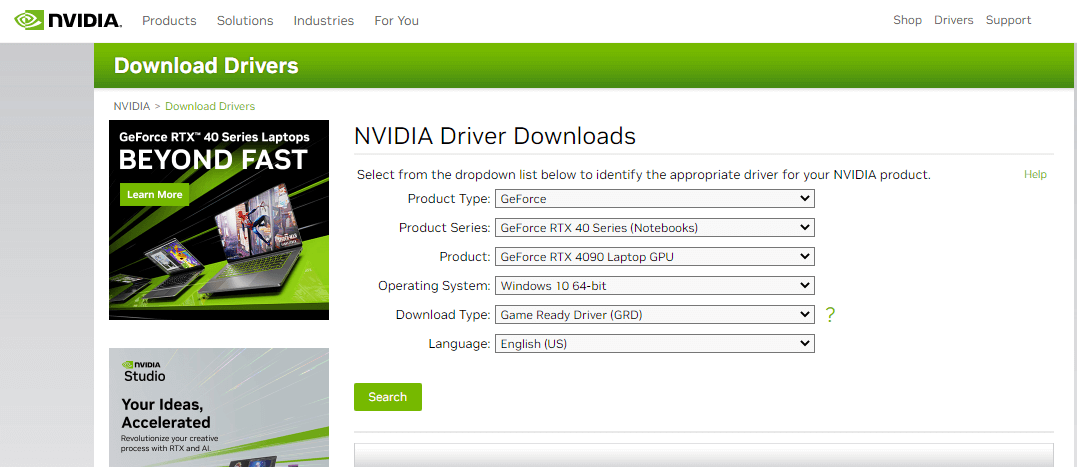
- Sök efter den senaste versionen av ditt grafikkorts programvarupaket.
- Ladda ner mjukvarupaketet.
- Packa upp filen och kör installationsprogrammet.
- Följ instruktionerna från installationsprogrammet.
- Starta om din dator.
- Starta om spelet och kontrollera om felet är löst nu.
Lösning 6: Byt till ett annat grafikkort som stöder ubyte4n Vertex Data
Att byta till ett annat grafikkort som stöder ubyte4n vertexdata gör att spelet kan köras korrekt på ett system som är utrustat med ett modernare grafikkort. Detta kommer att minska risken för att spelet kraschar eller upplever andra problem på grund av bristen på kompatibilitet mellan spelet och det äldre grafikkortet.
- Se till att ditt nuvarande grafikkort är kompatibelt med ubyte4n vertexdata. Du kan kontrollera ditt grafikkorts specifikationer online eller i användarmanualen för att se om det stöder ubyte4n vertexdata.
- Bestäm vilken typ av grafikkort du behöver köpa. Många moderna grafikkort stöder ubyte4n vertexdata, så se till att undersöka de olika alternativen som finns.
- Köp det nya grafikkortet och installera det på din dator enligt tillverkarens instruktioner.
- Installera de senaste drivrutinerna och programvaran för ditt nya grafikkort.
- Starta om datorn och kontrollera att ditt nya grafikkort fungerar korrekt.
Lösning 7: Ändra dina inställningar i spelet för att minska de grafiska kraven
Att ändra dina inställningar i spelet för att minska de grafiska kraven kan fungera för dig att åtgärda felet eftersom det minskar mängden data som behöver bearbetas av datorn, vilket kan bidra till att minska risken för att kraschar.
Se till att grafikinställningarna nedan är justerade på ditt spel för att fixa Call of Duty 4 Modern warfare UBYTE4N vertexdatafel .
- Starta spelet och navigera till alternativen
- Klicka på grafiken
- Här bör du se alternativ för att justera olika grafikinställningar som upplösning, texturkvalitet, skuggkvalitet och mer.
- Leta efter ett alternativ märkt Advanced Graphics eller Advanced Settings och klicka på det.
- I de avancerade grafikinställningarna bör du se alternativ för att justera dina grafikkortsinställningar, inklusive alternativ för kantutjämning, omgivande ocklusion och mer.
I fälten som nämns ovan, se till att du ändrar grafikinställningarna i spelet enligt listan nedan.
- Synfält:
- Kamerarörelse: Minst – 50 %.
- Streamingkvalitet: Låg
- Texturupplösning: Låg
- Texturfilter Anisotropt: Normal
- Partikelkvalitet: Hög
- Bullet Impacts & Sprays: Inaktiverad
- Tessellation: Inaktiverad
- Dismemberment & Gore Effects: Inaktiverad
- Texturströmning på begäran: Inaktiverad
- Filmisk styrka: 0
- Filmkorn: 0
- Kantutjämning: Av
- Skärpedjup: Inaktiverad
- World Motion Blur: Inaktiverad
- Vapenrörelseoskärpa: Inaktiverad
- Skuggkartas upplösning: Låg
- Cache Spot Shadows: Aktiverad
- Cache Sun Shadows: Aktiverad
- Partikelbelysning: Normal
- DirectX Raytracing: Inaktiverad
- Omgivande ocklusion: Inaktiverad
- Screen Space Reflection (SSR): Inaktiverad
När du är klar med att justera grafikinställningarna klickar du på Använd inställningar längst ned på skärmen för att spara ändringarna.
Lösning 8: Kör ett reparationsverktyg för Call of Duty-spelet eller grafikkortsdrivrutinen
Videokortet eller drivrutinen stöder inte UBYTE4N vertexdatafel kan orsakas av skadade spelfiler, så att köra ett reparationsverktyg kan hjälpa till att identifiera och fixa eventuella korrupta filer som kan orsaka felet.
Dessutom kan reparationsverktyget söka efter eventuella uppdateringar av spelet som kan krävas, såväl som andra problem med spelets filer som kan orsaka felet.
Följ dessa instruktioner för att köra en reparation av spelverktyget på ditt system.
- Gå till Desktop på ditt system genom att trycka på Windows + D-tangenterna.
- Högerklicka nu på Battle.net -appens genväg och tryck på alternativet Kör som administratör .
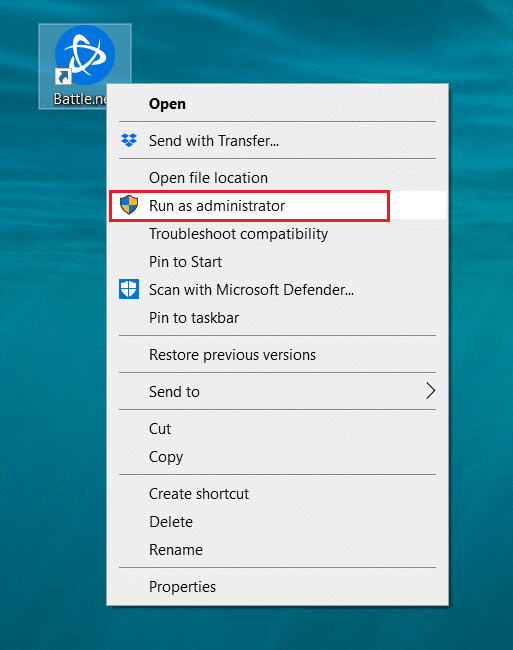
- Hitta nu Call of Duty: MW- spelet i den vänstra rutan.
- Klicka sedan på alternativmenyn bredvid spelet och tryck nu på alternativet Skanna och reparera .
- Klicka slutligen på Start Scan för att starta skanningen och reparationsprocessen.
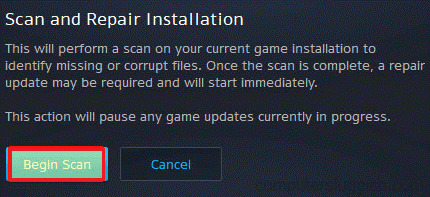
- När skanningsprocessen är klar, starta om spelet och kontrollera om du inte stöter på felet nu.
Lösning 9: Installera om spelet
Att installera om spelet hjälper till att återställa skärminställningarna och eventuella skadade filer som kan orsaka felet. Det kan också uppdatera alla föråldrade komponenter som måste åtgärdas för att spelet ska kunna köras korrekt. Genom att installera om spelet kan det ersätta alla saknade filer och hjälpa till att fixa eventuella fel relaterade till UBYTE4N vertexdatafel.
Följ dessa instruktioner för att installera om spelet.
- Öppna Battle.net-webbsidan och klicka på Call of Duty-ikonen .
- Välj Avinstallera och följ de kommande instruktionerna för att slutföra processen och starta om din dator.
- Ladda sedan ner spelet genom att besöka den officiella Battle Net -webbplatsen.
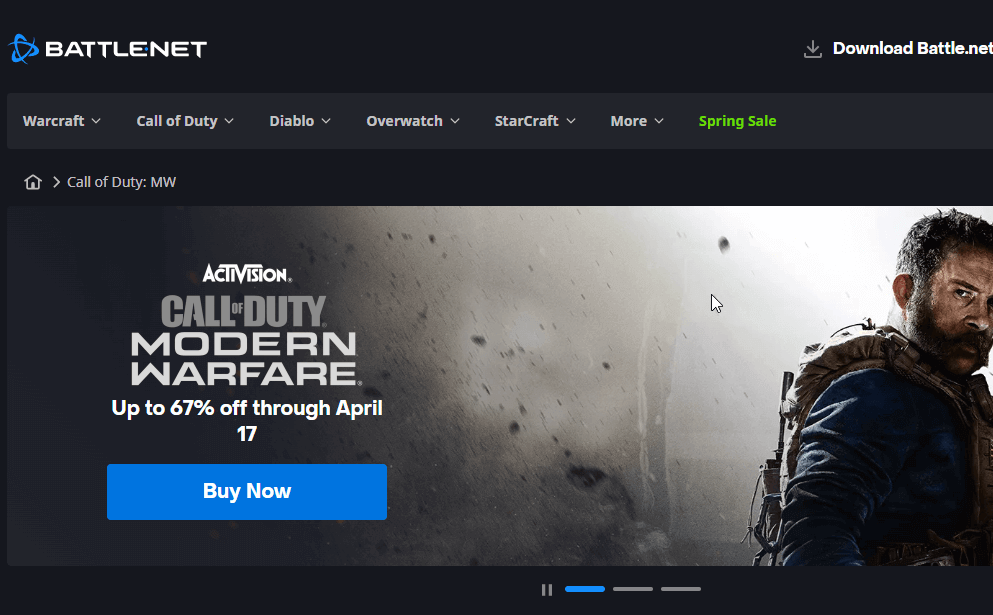
- Följ instruktionerna på skärmen för att slutföra installationen.
Lösning 10: Kontakta spel- eller grafikkortstillverkaren för hjälp
Att kontakta tillverkaren för hjälp kan också ge tillgång till alla tillgängliga programuppdateringar, patchar eller drivrutinsuppdateringar som kan hjälpa till att lösa felet.
Dessa uppdateringar är ofta speciellt utformade för att lösa kända problem och kan vara ett effektivt sätt att säkerställa att spelet och grafikkortet är optimerade för bästa prestanda.
De kan ha stött på liknande problem tidigare och kan erbjuda specialiserad vägledning som kan hjälpa till att lösa felet.
Bästa sättet att optimera din spelprestanda på Windows PC
Detta ökar spelet genom att optimera systemresurserna och erbjuder bättre spel. Inte bara detta, utan det fixar också vanliga spelproblem som eftersläpning och problem med låg FPS.
Slutord
Så det här är korrigeringarna som fungerar för dig att fixa Call of Duty 4 Modern Warfare UBYTE4N vertex datafel.
I den här bloggen har jag försökt lista potentiella lösningar som fungerade för många PC-användare och det uppskattas att en av våra lösningar fungerar för dig.
Lycka till…!


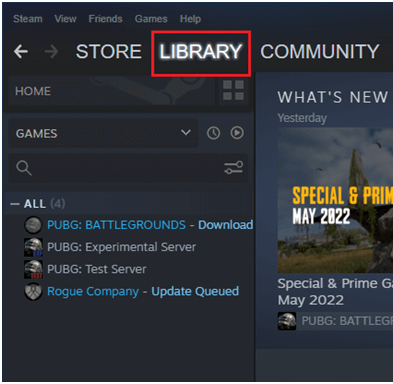
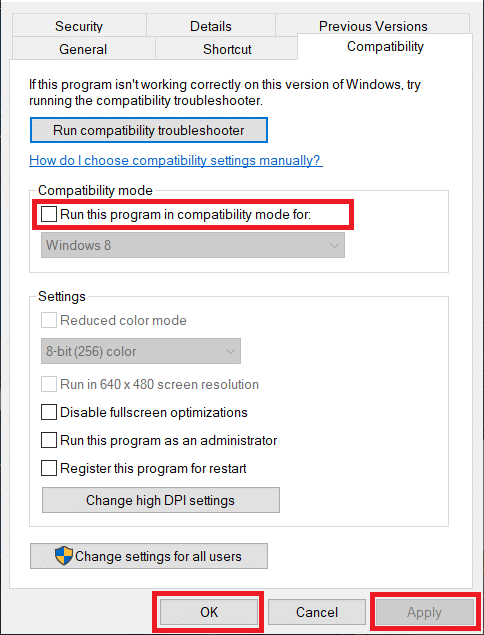
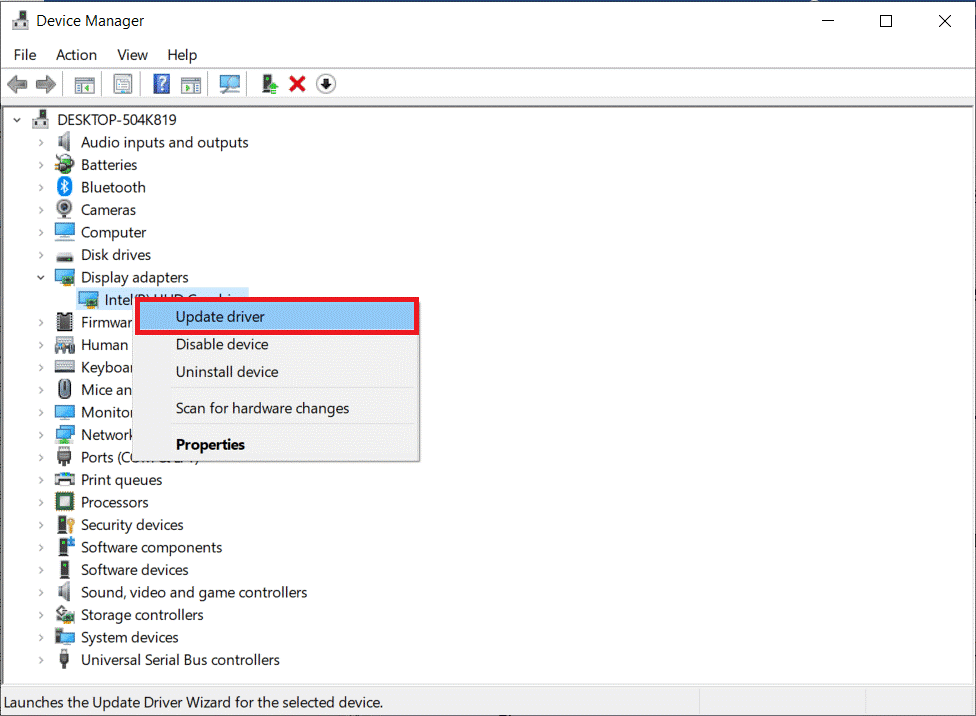
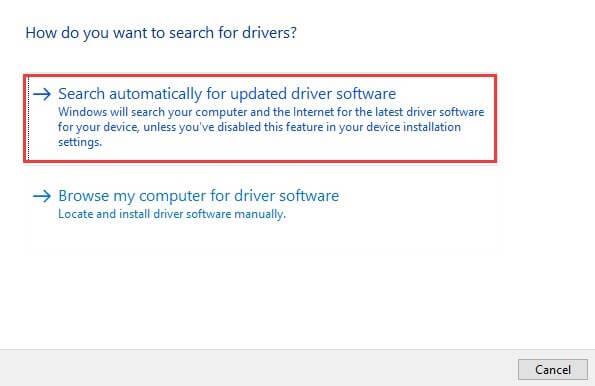
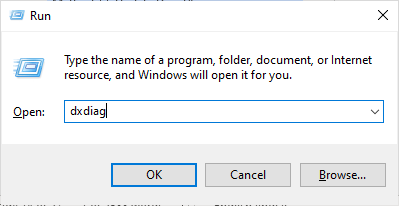
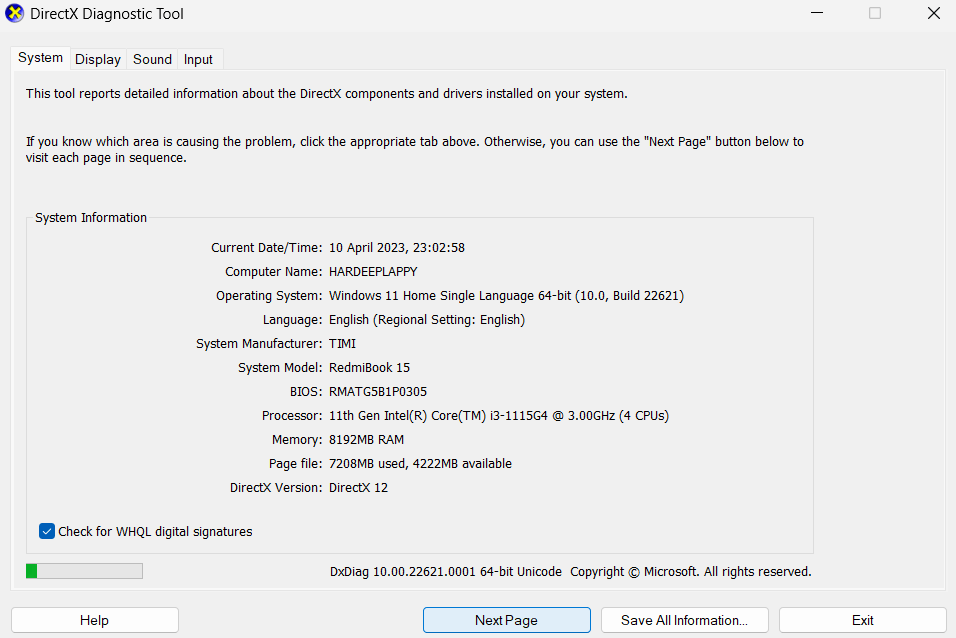
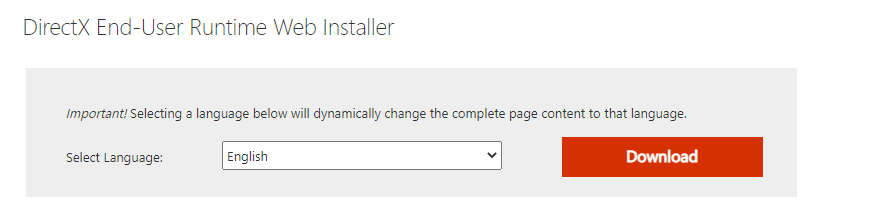
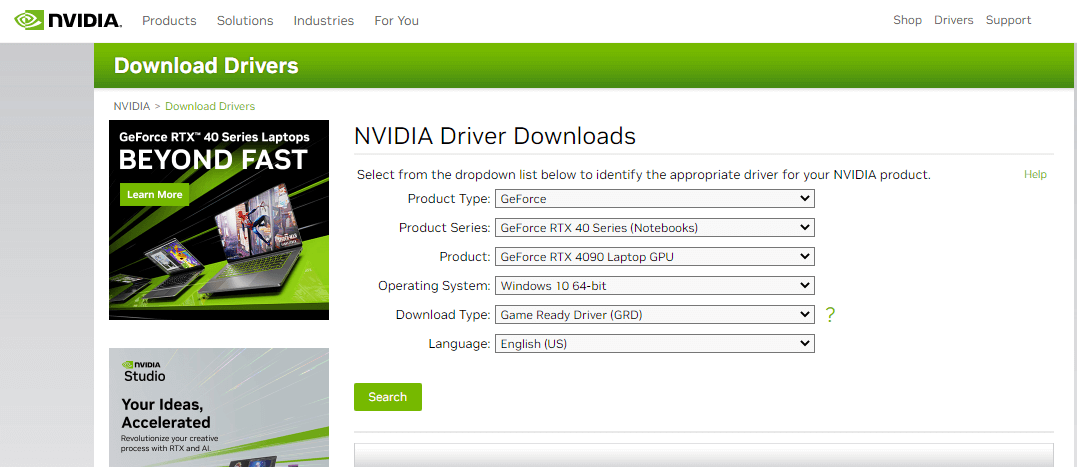
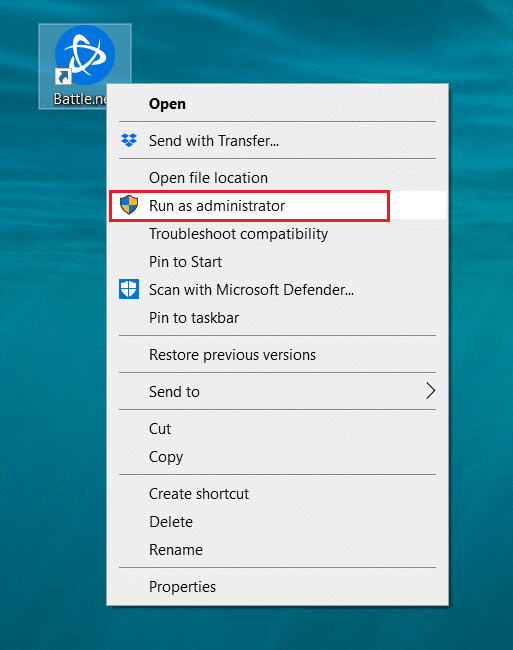
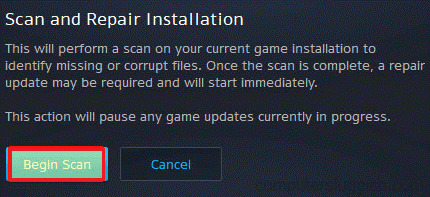
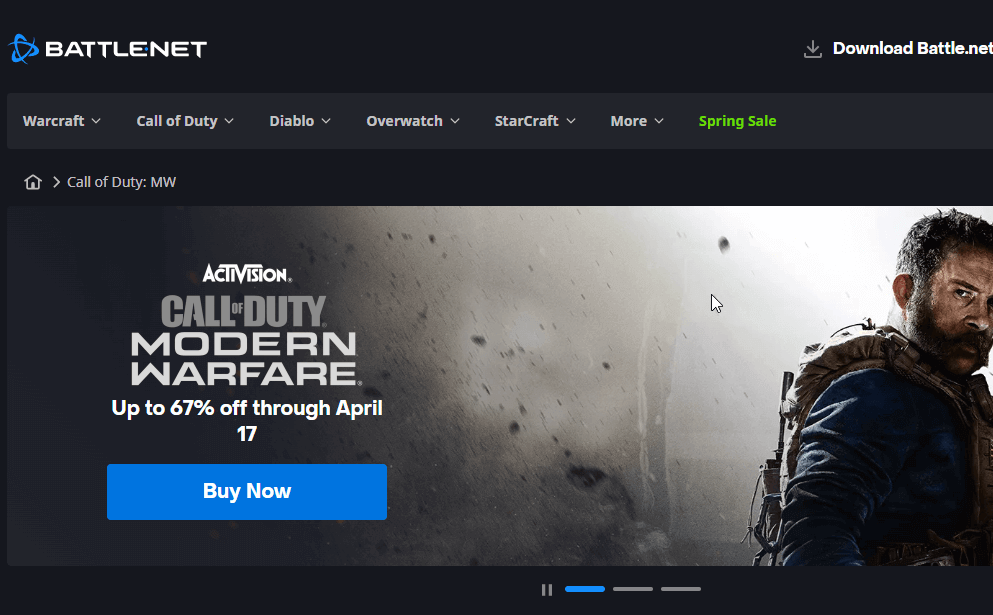



![[100% löst] Hur åtgärdar jag meddelandet Fel vid utskrift i Windows 10? [100% löst] Hur åtgärdar jag meddelandet Fel vid utskrift i Windows 10?](https://img2.luckytemplates.com/resources1/images2/image-9322-0408150406327.png)




![FIXAT: Skrivare i feltillstånd [HP, Canon, Epson, Zebra & Brother] FIXAT: Skrivare i feltillstånd [HP, Canon, Epson, Zebra & Brother]](https://img2.luckytemplates.com/resources1/images2/image-1874-0408150757336.png)